“WhatsApp 备份在上传到 iCloud 时停留在 134.1 GB (2.74%) 的 4 MB 左右。
iPhone 8、iOS 12.1、WhatsApp 2.17.11。 谢谢你的帮助。”
WhatsApp是iPhone上最大的聊天应用程序之一,可为您存储许多重要的聊天消息和照片。
与iCloud帐户相关联,WhatsApp创建了一种将聊天对话自动备份到iPhone上的iCloud并在另一台设备上登录WhatsApp或重新安装WhatsApp时恢复备份的快速方法。
但是,一些用户报告说 WhatsApp备份到iCloud的速度为0%或0个字节 用了几个小时。
为什么WhatsApp备份被冻结? 如果WhatsApp聊天备份停止,该怎么办?
这就是我们将在这篇文章中解决的问题。
11种简单快捷的方法可以将冻结的WhatsApp备份踢出iPhone上的iCloud。
现在,让我们开车进去。
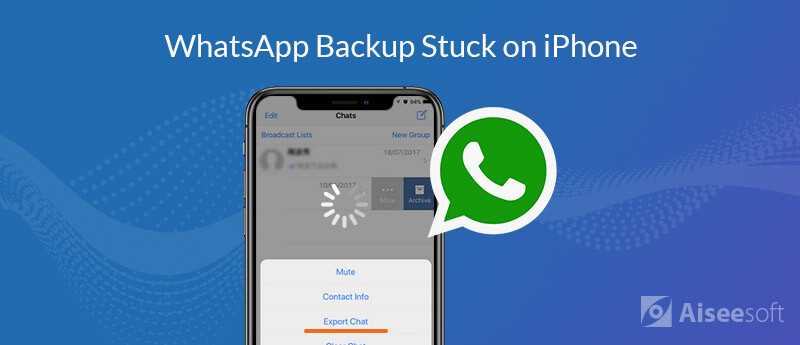
iPhone上的WhatsApp备份失败的原因可能多种多样,但最常见的原因可以归纳如下:
1. iCloud帐户未在WhatsApp中签名。
2. iCloud Drive已关闭,或在其他具有Apple ID的设备上启用了iCloud Drive。
3. iCloud存储空间不足。
4. iCloud服务器有问题。
5.网络连接不可用。
6. WhatsApp与iOS系统不兼容。
7.自动WhatsApp备份已禁用。
8.其他。
不确定是什么原因导致WhatsApp备份到iPhone上的iCloud失败? 只需按照下一部分中的11个简单解决方案来解决问题。
重新启动iPhone是解决任何与iPhone相关的错误的通用解决方案。
修复冻结的WhatsApp备份时,还应免费试用。
重新启动iPhone是一个古老的故事,您可以在此处详细阅读该故事: 如何重启iPhone.
重新启动iPhone只是自然地关闭了iPhone上的所有应用程序,强制重新启动iPhone可以清除缓存。
当上述步骤不起作用时,可以强制重启。
1.按下并释放音量增大按钮。
2.按下并释放降低音量按钮。
3.按住侧面按钮。
4.释放按钮,直到出现Apple徽标。
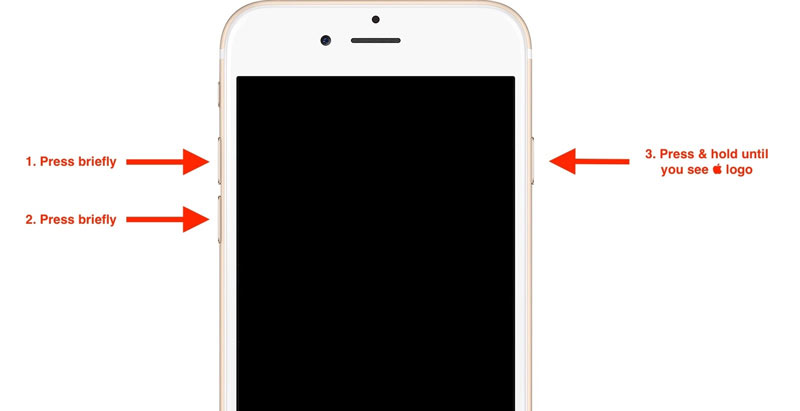
要将WhatsApp数据从iPhone备份到iCloud,必须确保在使用iPhone上的WhatsApp的位置登录了iCloud帐户。
当iCloud备份无法正常工作时,最常用的解决方案是注销并再次登录iCloud。 在这里,值得一试。
1. 转到 iPhone 上的“设置”> 点击您的 iCloud 名称 > 向下滚动以点击“注销”。 然后你需要输入你的 Apple ID 密码来确认。
2.几秒钟后,再次点击空白的iCloud名称,然后再次登录iCloud帐户。
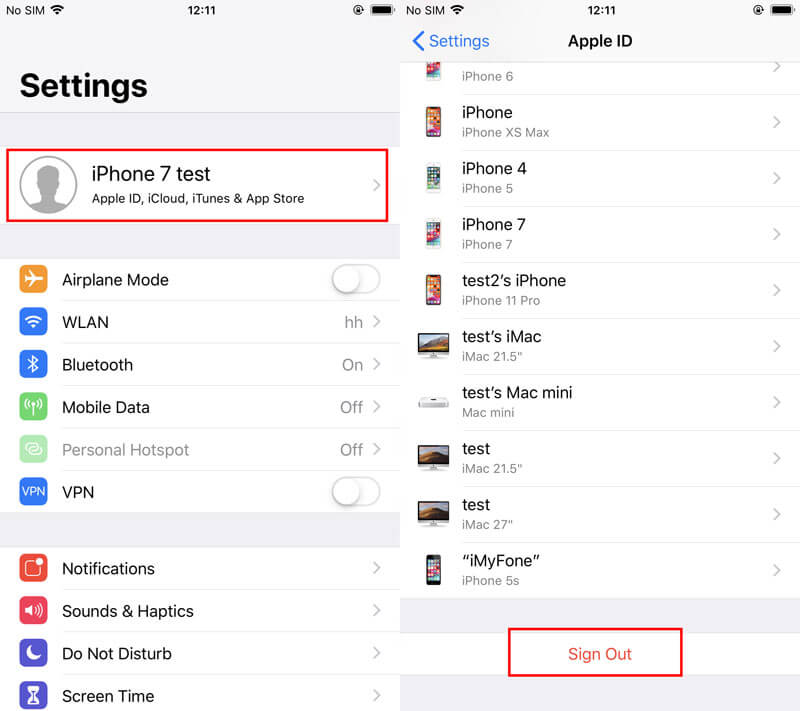
之后,尝试手动备份您的WhatsApp数据以查看问题是否解决。
有时,如果iCloud服务器崩溃,那么您将无法完成iPhone上的WhatsApp备份到iCloud。 因此,只需检查iCloud系统状态是否正常即可。
在MyCAD中点击 软件更新 https://www.apple.com/support/systemstatus/,然后检查是否有任何iCloud服务处于正常状态。
绿灯表示服务可用,而橙灯则表示服务不可用。
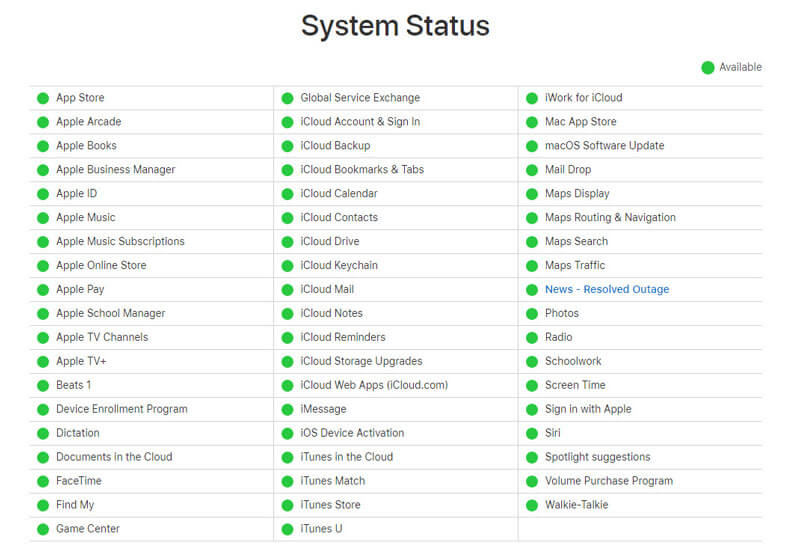
您可能会经常忽略的另一个潜力是您的iCloud备份已被禁用。
因此,只需确保启用了iCloud备份并且已启用WhatsApp数据备份。
1. 转到“设置”> 点击您的 iCloud 名称> 向下滚动以切换“iCloud Drive”和“WhatsApp”。
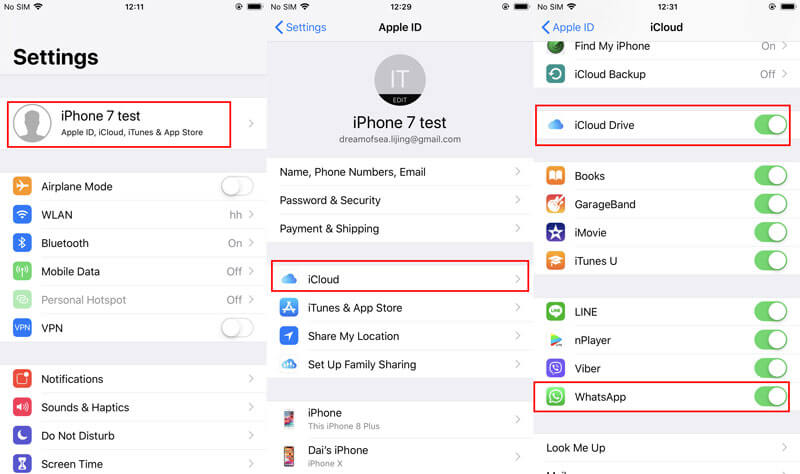
2.向下滚动以点击“iCloud Drive”之前的“iCloud Backup”>切换“iCloud Drive”>点击“立即备份”。
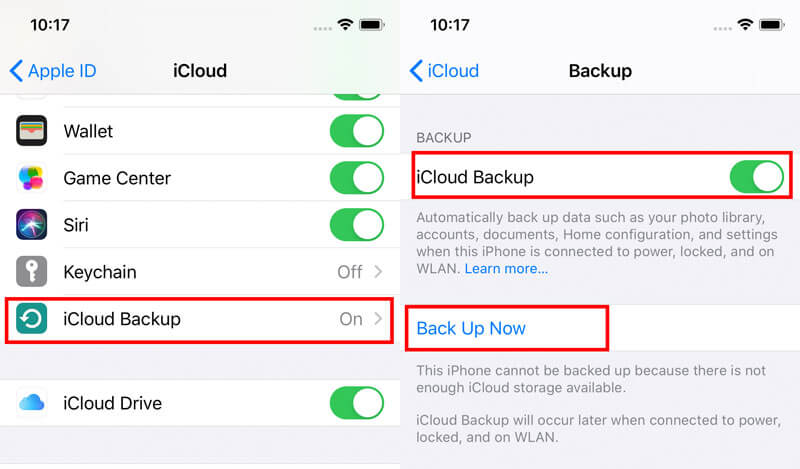
然后转到WhatsApp,并查看是否启用了自动WhatsApp备份。
如果您尝试在具有iOS 7的iPhone上备份,请确保没有其他使用Apple ID的设备打开过iCloud Drive。
iCloud仅提供5GB的免费存储空间,如果您使用iCloud上的可用空间,只需检查iCloud存储空间是否已满。
转到“设置”> 点击您的 iCloud 名称 > 点击“管理存储”以查看您的 iCloud 存储空间计划,您可以在其中查看应用程序(包括 WhatsApp)上的详细存储空间使用情况。
如果iCloud存储空间不足以备份WhatsApp聊天消息和照片,则可以购买更多存储空间或 清除iCloud存储 适用于WhatsApp。
当您要将WhatsApp数据从iPhone备份到iCloud时,必须使用网络。
将蜂窝数据切换到Wi-Fi,并确保Wi-Fi连接处于良好状态。
您可以将iPhone移动到靠近Wi-Fi的附近。
另外,您可以 重置网络设置 或者解决该问题。
在 iPhone 上,转到“设置”>“常规”> 向下滚动以点击“重置”>“重置网络设置”。
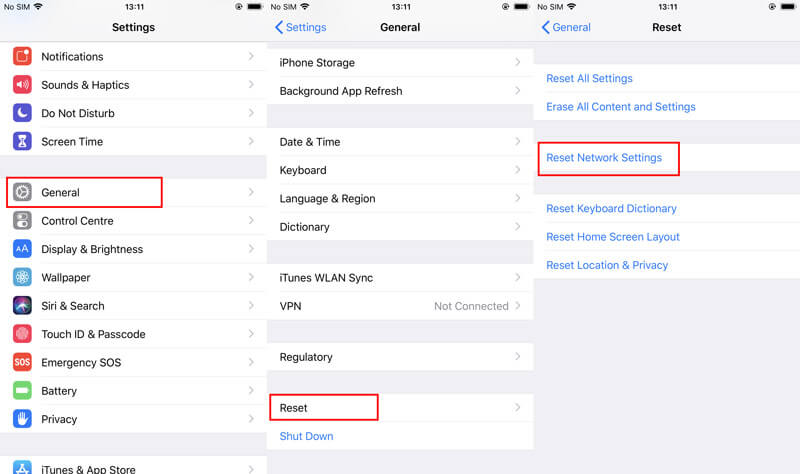
然后,您需要重新连接Wi-Fi。
之后,请再次尝试看看是否可以摆脱卡在iPhone上iCloud中的WhatsApp备份。
iPhone每天,每周或每月自动备份WhatsApp。 据报道,有些用户通过将备份频率从每天更改为每月来解决此问题。
它可能对每个人都不有效,但值得一提。
1. 在 iPhone 上打开 WhatsApp,前往右下角的“设置”选项卡。
2. 选择“聊天”>“聊天备份”。
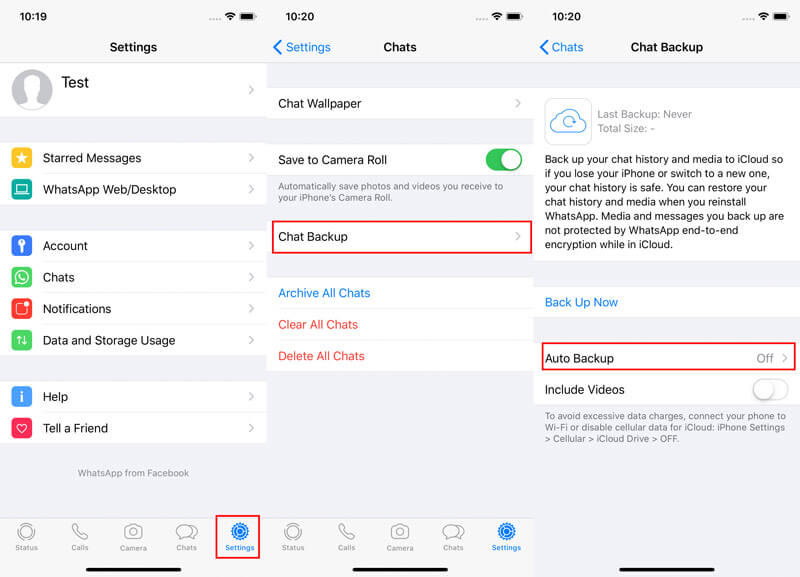
3. 点击“自动备份”,从每日、每周或每月中选择自动备份的频率。
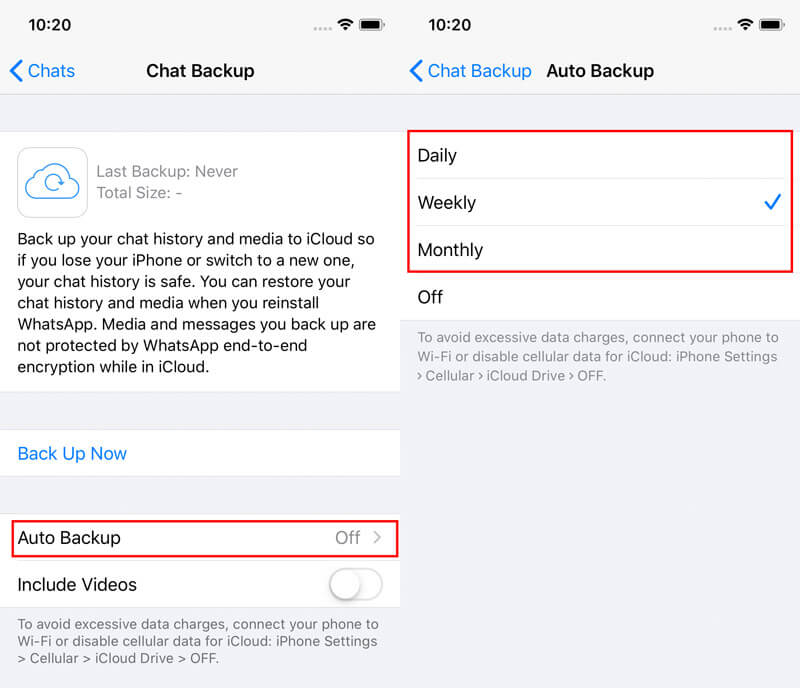
如果您选择“关闭”,那么您将不得不在下一个解决方案中手动备份 WhatsApp 数据。
当iPhone上的自动WhatsApp备份卡住时,手动将WhatsApp聊天数据从iPhone备份到iCloud可能是另一种解决方案。 (请参阅如果或 WhatsApp备份卡在Android上)
1.打开 WhatsApp 在 iPhone 上,前往“个人设置" 选项卡位于右下角。
2. 选择“猫猫“>”聊天备份".
3. 点击“立即备份”,您的 iPhone 将开始将您的 WhatsApp 聊天记录和媒体备份到 iCloud。
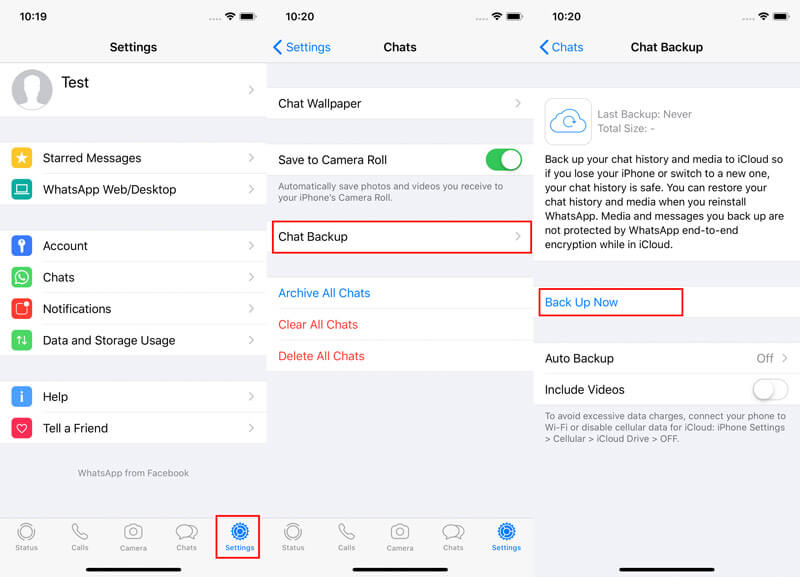
您可以打开“包含视频”,同时将 WhatsApp 视频从 iPhone 复制到 iCloud。
在尝试了上述所有解决方案之后,iPhone上的WhatsApp备份仍然无法正常工作,您可以尝试删除上一次的WhatsApp备份,然后尝试再次备份。
在iCloud上删除最新的WhatsApp备份的步骤很容易。
1. 前往“设置”> 点击您的 iCloud 名称 >“iCloud”>“管理存储”。
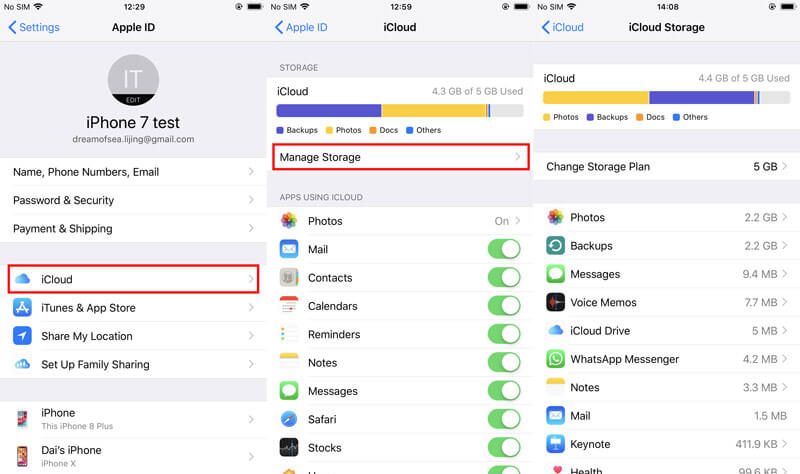
2. 找到并点击“备份” > 找到最后一个 iCloud 备份并点击它 > 点击“删除备份”。
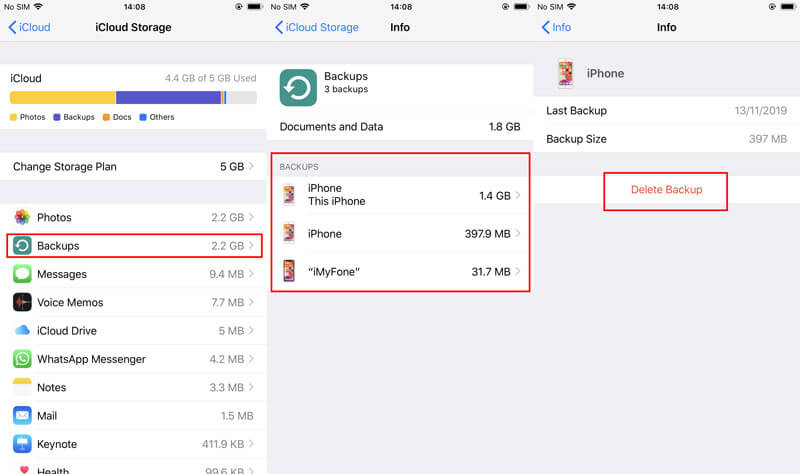
然后,您可以检查WhatsApp备份是否完成。
停止冻结的WhatsApp正在进行的备份的另一种方法是卸载应用程序,然后再次重新安装WhatsApp。
要卸载WhatsApp,您只需要在主屏幕上按住WhatsApp图标,直到它抖动为止。
点击左上角的小十字将其卸载。
永久的方式 从iPhone卸载WhatsApp,您应该阅读这篇文章。
然后在App Store中搜索WhatsApp,然后在iPhone上再次安装。
以上解决方案的功能是解决将WhatsApp冻结或缓慢备份到iPhone上的iCloud的问题。 如果以上解决方案都不适合您,那么您应该考虑放弃iCloud,并选择备份WhatsApp数据的方法。
Aiseesoft iOS数据备份和还原 是用于iPhone和iPad的易于使用的WhatsApp数据备份软件。 与使用iCloud进行缓慢备份不同,此软件仅需要USB电缆并将数据从iPhone复制到计算机的速度更快。 此外,它可以使用加密的密码备份包括聊天消息和WhatsApp附件在内的所有WhatsApp数据,以安全,有选择地保护备份。
您可以从此软件获得哪些其他好处:

资料下载
100% 安全。无广告。
100% 安全。无广告。
现在,让我们使用 iCloud 替代方案将 WhatsApp 数据从 iPhone 备份到计算机。
步骤 1将iPhone连接到电脑
在您的计算机上免费下载此软件,并在成功安装后立即运行。
100% 安全。无广告。
100% 安全。无广告。
使用 USB 数据线将 iPhone 连接到电脑,然后点击 iPhone 上的“信任”按钮进行确认。
在主界面中,您应该选择“iOS数据备份和还原”,然后选择“iOS数据备份".

步骤 2选择备份模式
在弹出窗口中,您应该从“标准备份“和”加密备份".
“加密备份”允许您创建密码以保护以后存储在这台计算机上的备份。
然后单击“开始”继续。
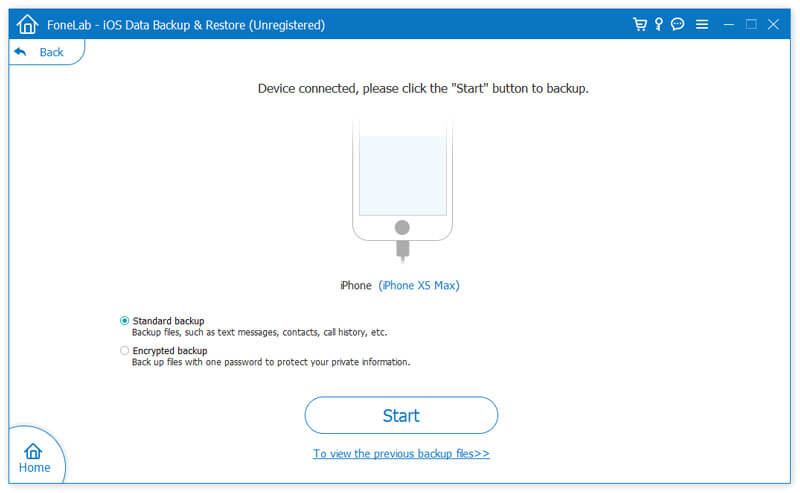
步骤 3选择WhatsApp和附件
在此步骤中,您应该选中“WhatsApp和附件”并单击“下一步”以选择将 WhatsApp 备份保存到计算机上的目的地。
然后,该软件将立即开始备份WhatsApp数据。
备份完成后,您可以在计算机上对其进行检查,然后将WhatsApp备份轻松还原到计算机上。

这是所有有它。
结论
将WhatsApp数据备份到iCloud是避免在iPhone上丢失数据的好习惯。 但是,一旦 WhatsApp备份到iCloud的过程被卡住, 放慢或 不完整,上述解决方案可以有效解决此问题。 当然,也可以将iCloud替换为其他第三方工具,以开始快速备份WhatsApp数据。
这篇文章能解决您的问题吗?
您有什么好的解决方法吗?
请在下面留下您的评论告诉我。
iPhone卡住了
1.退出iPhone / iPod的随机播放模式 2. iPhone卡在加载屏幕上 3.修复WhatsApp iCloud Backup卡住的问题 4. iPhone卡在恢复模式 5. iPhone卡在Apple徽标上 6.修复iPhone卡在耳机模式下的问题 7.修复iPhone卡在验证更新中的问题 8.修复iPhone卡在FaceTime结束屏幕上的问题
将数据从iPhone / iPad / iPod备份到Windows / Mac以及从iOS数据备份安全有效地还原到iOS设备/计算机的最佳选择。
100% 安全。无广告。
100% 安全。无广告。